【スマホクリニック天神】iPhone SE3とSE2の見分け方はこれだ!設定とSIMスロットで即判別!
こんにちは、スマホ修理専門のスマホクリニック天神です。
最近、「手元のiPhoneがSEの第2世代なのか第3世代なのか分からない」というご相談が増えています。見た目はそっくり。でも、修理や買い取りの際に世代の違いはとても重要です。
今回は、誰でも簡単にできるiPhone SE2とSE3の見分け方を解説します。
設定画面からモデル番号を確認する方法
まずは本体設定からモデル番号を確認しましょう。手順は以下の通りです。
-
「設定」アプリを開く
-
「一般」→「情報」をタップ
-
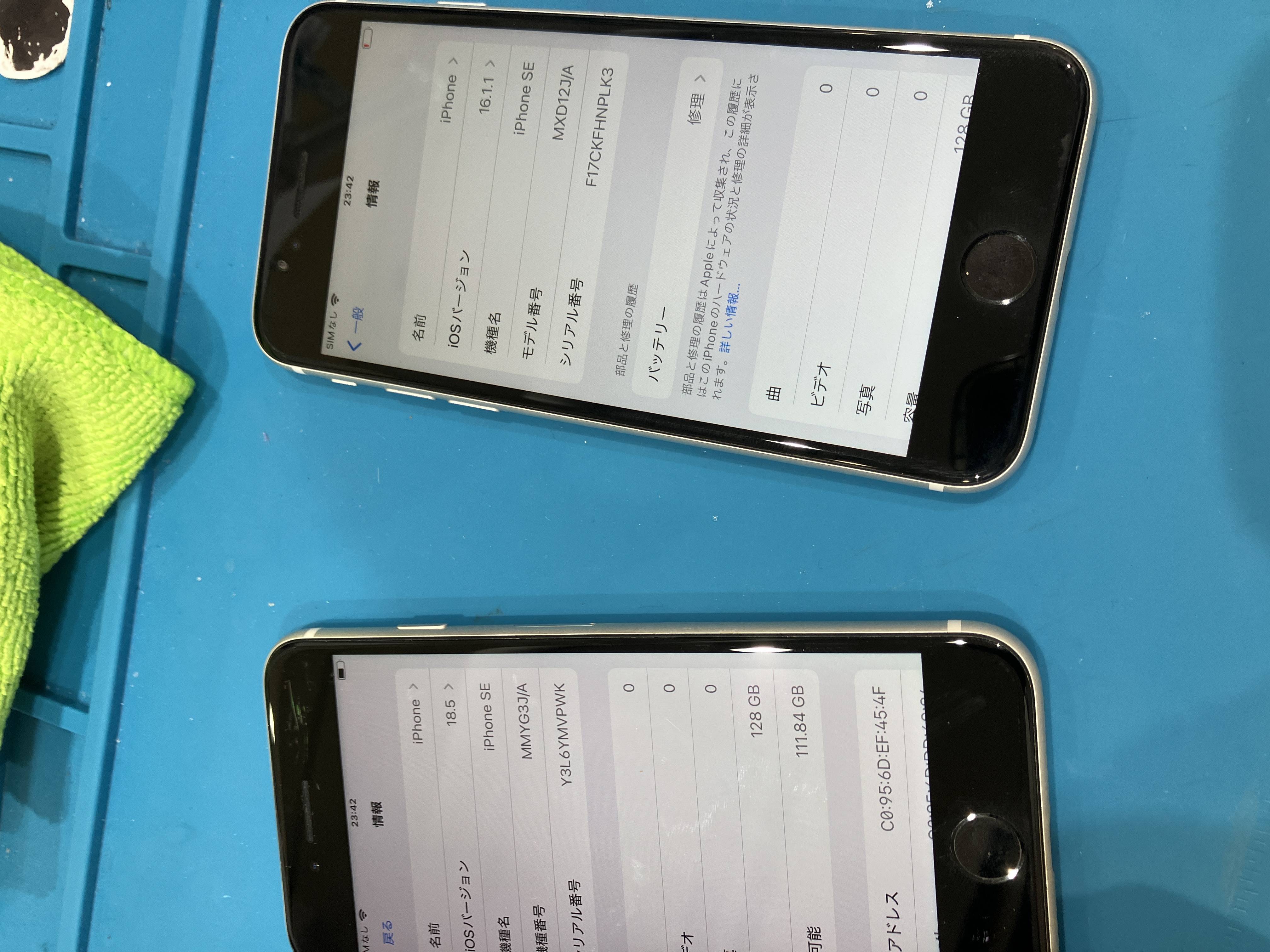
-
「モデル番号」をタップ
モデル番号の右横の文字列をタップすると「A2595」などの「A」から始まる番号があらわれます
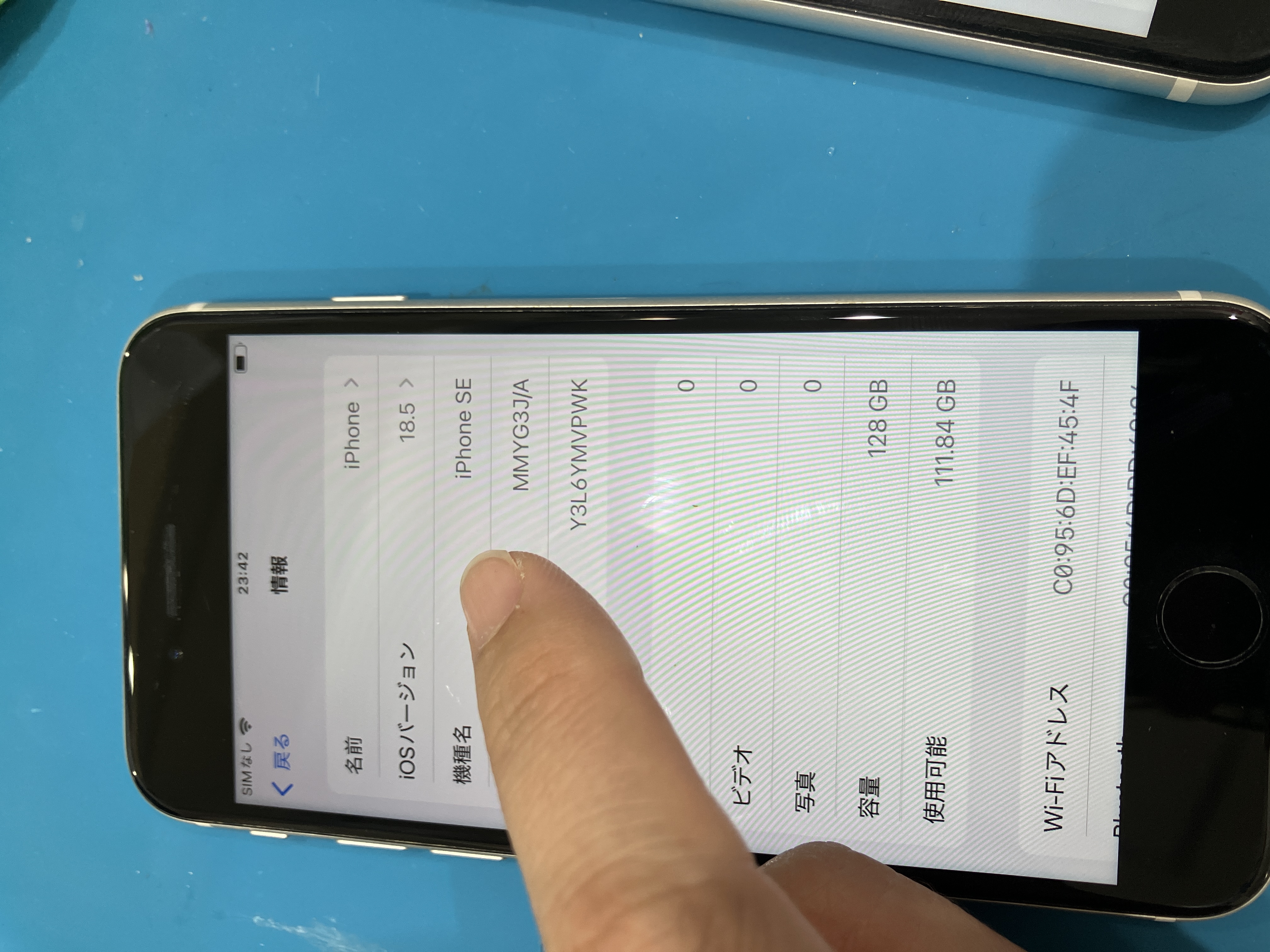
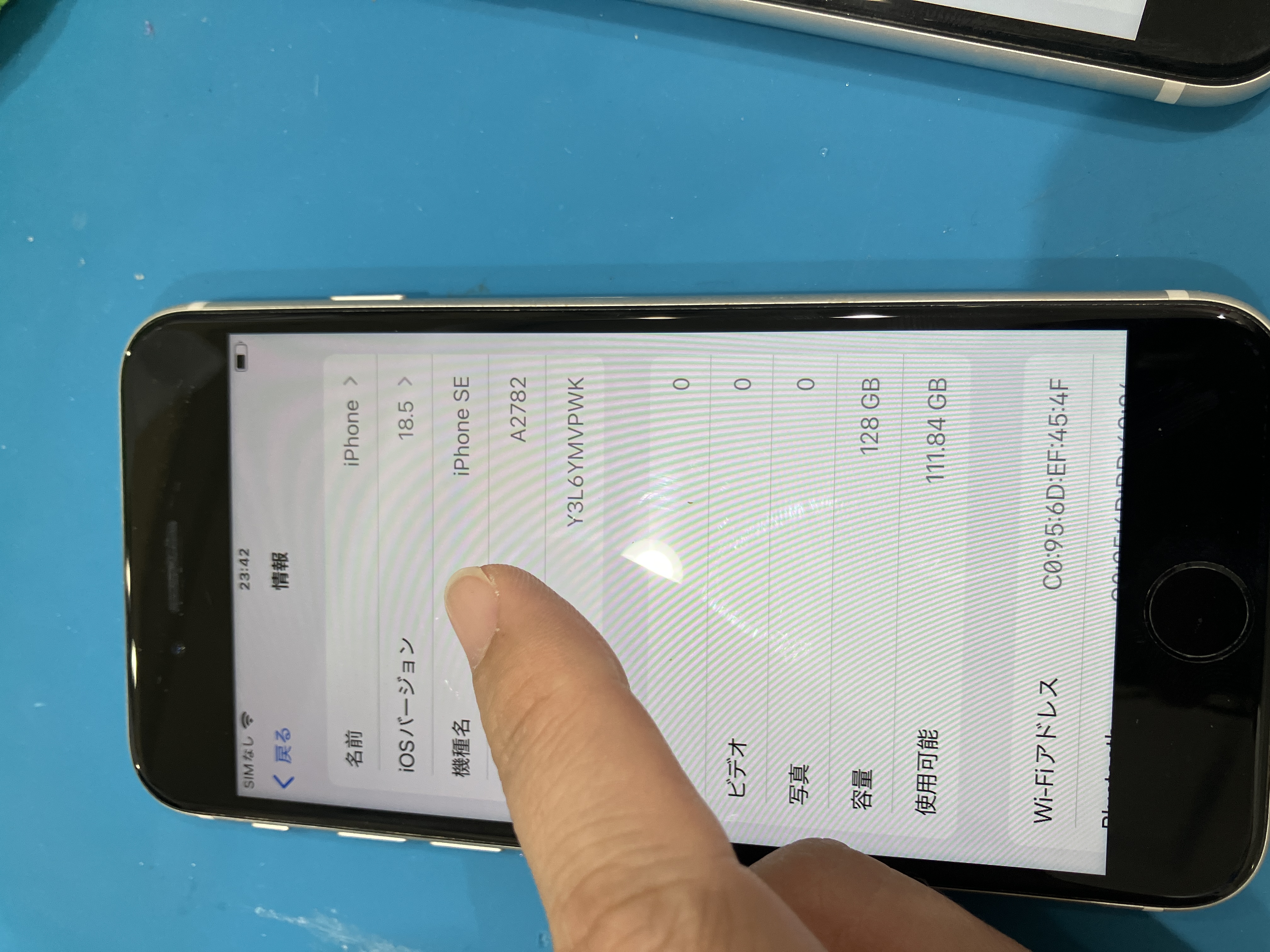
モデル番号一覧
-
iPhone SE(第2世代):A2275、A2296、A2298
-
iPhone SE(第3世代):A2595、A2783、A2785
この番号を見れば、どちらの世代か一目瞭然です。
SIMスロットの仕様の違いにも注目
SE2とSE3では、SIM周りの仕様にも差があります。
-
iPhone SE(第2世代):物理SIMのみ。eSIMは非対応
-
iPhone SE(第3世代):eSIM対応。設定画面にeSIM情報が表示される
-
さらにSE3は5G対応。モバイル通信設定に「5G」の項目が表示されることも見分けのポイント
実際にSIMトレイを引き出しても違いは見えにくいですが、モデル番号記載しております。
写真で撮っていただいて拡大すると見えます・・・・!!!!

拡大図 ↓

見分けがつかないと修理費用に差が出ることも
例えばバッテリー交換や画面修理の場合、世代が違えば使用する部品も異なります。
「SE2だと思っていたらSE3だった…」では修理に時間がかかってしまうことも。
スマホクリニック天神では、来店時にすぐ機種判定を行い、最適な修理をご案内できます。
まとめ:迷ったらモデル番号をチェック
| 比較項目 | iPhone SE2 | iPhone SE3 |
|---|---|---|
| モデル番号 | A2275、A2296など | A2595、A2783など |
| eSIM対応 | なし | あり |
| 5G対応 | なし | あり |
設定画面の「モデル番号」と「eSIMの有無」をチェックするだけで、すぐに見分けがつきます。
自分で見分けるのが難しいという方は、スマホクリニック天神までお気軽にご相談ください。
その場ですぐに診断し、最短即日修理まで対応いたします。
